ComfyUI FLUX | Uma Nova Geração de Imagem de Arte
FLUX é um modelo avançado de geração de imagem da Black Forest Labs, disponível em três variantes: FLUX.1 [pro] para desempenho de alto nível, FLUX.1 [dev] para uso não comercial eficiente, e FLUX.1 [schnell] para desenvolvimento local rápido. Esses modelos se destacam na aderência ao prompt, qualidade visual e diversidade de saída.ComfyUI FLUX Fluxo de Trabalho
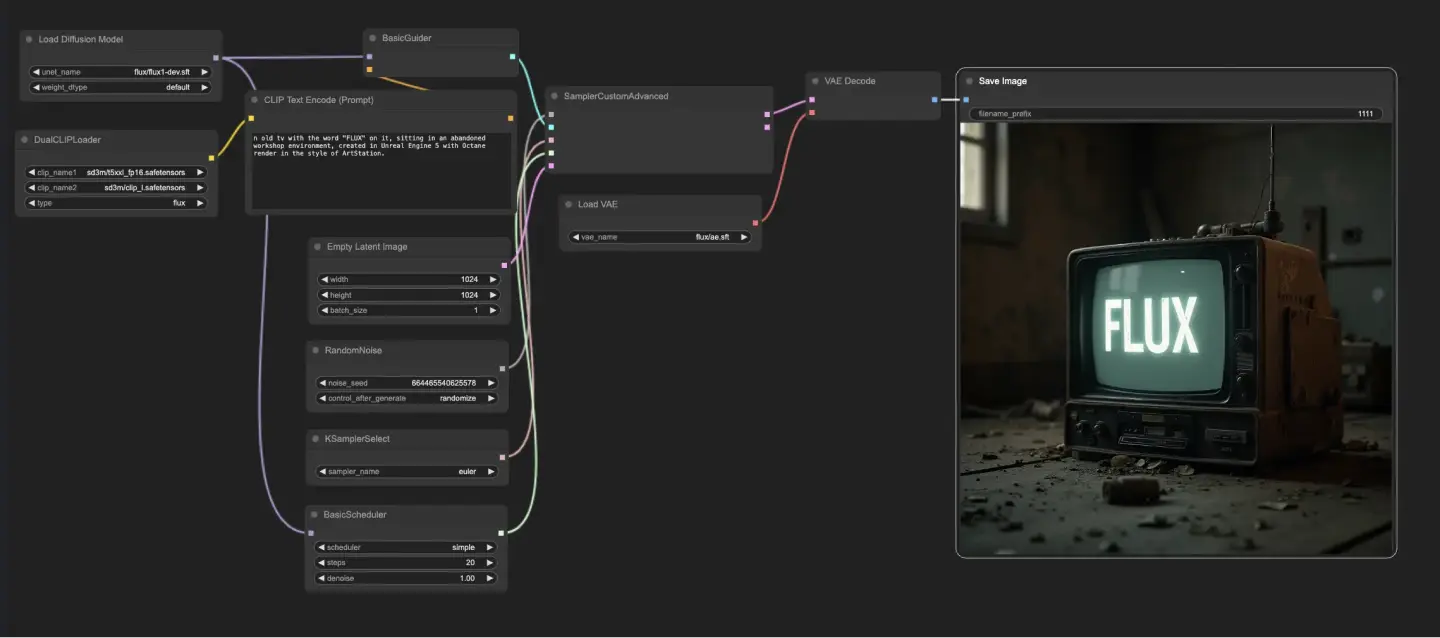
- Fluxos de trabalho totalmente operacionais
- Sem nós ou modelos ausentes
- Nenhuma configuração manual necessária
- Apresenta visuais impressionantes
ComfyUI FLUX Exemplos

ComfyUI FLUX Descrição
1. O que é FLUX
FLUX é um novo modelo de geração de imagem desenvolvido pela , os mentores por trás do Stable Diffusion. FLUX marca um avanço significativo no reino da arte gerada por IA. Este modelo de ponta vem em três variantes distintas:
- FLUX.1 [pro]: O auge da linha FLUX.1, oferecendo desempenho de alto nível na geração de imagens.
- FLUX.1 [dev]: Um modelo de peso aberto, destilado por orientação, projetado para uso não comercial. Ele oferece qualidade e aderência ao prompt semelhante ao FLUX.1 [pro], mas com maior eficiência.
- FLUX.1 [schnell]: A variante mais rápida do modelo, otimizada para desenvolvimento local e uso pessoal, disponível sob uma licença Apache 2.0.
Os modelos FLUX.1 se destacam na aderência ao prompt, qualidade visual, detalhe da imagem e diversidade de saída. Eles lidam com texto com precisão excepcional, seguem fielmente instruções de composição de cenas complexas e geram mãos com mais precisão do que modelos anteriores.
2. O que torna o FLUX.1 especial?
FLUX.1 redefine as possibilidades da arte gerada por IA. Aqui estão os recursos que se destacam:
- Precisão de Texto: FLUX lida com palavras complicadas e letras repetidas sem esforço, ao contrário dos modelos mais antigos. Isso o torna ideal para designs onde a precisão do texto é primordial.
- Composição Complexa: FLUX se destaca em interpretar e executar instruções detalhadas para colocação de objetos e composição de cenas, gerando cenas precisas a partir de prompts elaborados.
- Mãos Realistas: Historicamente, gerar mãos realistas tem sido um desafio para modelos de arte IA. FLUX faz um progresso significativo nesta área, produzindo mãos com o número correto de dedos em posições precisas. Embora não seja perfeito, é uma melhoria notável em relação aos modelos anteriores.
- Eficiência: As variantes dev e schnell do FLUX fornecem qualidade semelhante à versão pro, sendo mais eficientes em tamanho e velocidade, facilitando iteração e experimentação mais rápidas.
- Diversidade: FLUX pode gerar uma ampla gama de estilos artísticos, desde fotorrealísticos até pictóricos e ilustrativos, abrindo novas avenidas para expressão artística.
3. Como usar o ComfyUI FLUX
ComfyUI FLUX é lançado por . Agradecemos suas contribuições para a comunidade.
Os modelos FLUX podem ser integrados perfeitamente dentro da estrutura ComfyUI para criação intuitiva de arte gerada por IA. Todos os arquivos de modelo necessários para FLUX.1 [dev] e FLUX.1 [schnell] estão pré-carregados na plataforma RunComfy. Basta seguir estas etapas principais para executar o fluxo de trabalho:
Passo 1. Configurar o Nó UNETLoader: Escolha flux1-dev.sft ou flux1-schnell.
Passo 2. Configurar o Nó DualCLIPLoader: Para uso de memória menor, use sd3m/t5xxl_fp8_e4m3fn.safetensors; Para maior memória, use sd3m/t5xxl_fp16.safetensors.
🌟IMPORTANTE🌟: Escolha o modelo e o clip apropriados com base no tamanho da máquina.
Ao iniciar uma máquina de tamanho médio no RunComfy, consulte a imagem a seguir para configurações: checkpoint (flux_schnell,fp8) e clip (t5_xxl_fp8), ou pode causar um erro de falta de memória.
![FLUX.1 [schnell]](https://cdn.runcomfy.net/workflow_assets/1111/readme02.webp)
Ao iniciar uma máquina de grande porte ou superior no RunComfy, você pode escolher uma máquina grande e um clip, consulte esta imagem para configurações: checkpoint (flux_dev,default) e clip (t5_xxl_fp16)
![FLUX.1 [dev]](https://cdn.runcomfy.net/workflow_assets/1111/readme01.webp)
Passo 3. Configurar o Nó VAELoader: O modelo necessário para o FLUX está pré-carregado.
Passo 4. Configurar o Nó CLIPTextEncode: Insira seu prompt de texto desejado nas propriedades do nó para orientar o processo de geração de imagem.
Passo 5. Ajustar o Nó EmptyLatentImage (Opcional): Este nó cria uma imagem latente vazia que serve como ponto de partida para o processo de geração.
Passo 6. Configurar o Nó SamplerCustomAdvanced: Este nó processa ruído, guia, sampler, sigmas e entradas de imagem latente para produzir a saída denoised.
Passo 7. Ajustar o Nó KSamplerSelect (Opcional): Selecione o algoritmo de amostragem específico (por exemplo, "euler") ajustando as propriedades deste nó.
Passo 8. Gerar Imagem: Prossiga para gerar a imagem desejada.
License
View license files:
The FLUX.1 [dev] Model is licensed by Black Forest Labs. Inc. under the FLUX.1 [dev] Non-Commercial License. Copyright Black Forest Labs. Inc.
IN NO EVENT SHALL BLACK FOREST LABS, INC. BE LIABLE FOR ANY CLAIM, DAMAGES OR OTHER LIABILITY, WHETHER IN AN ACTION OF CONTRACT, TORT OR OTHERWISE, ARISING FROM, OUT OF OR IN CONNECTION WITH USE OF THIS MODEL.







